ssd写入量剩余读写次数怎么查
固态硬盘ssd写入量剩余读写次数怎么查
为什么要查固态硬盘的写入量呢,主要是因为闪存是有写入次数限制的,所以查次数就是看看寿命还有多少,说白了这是对耐久度的一点担忧。其实目前原厂出品的固态硬盘,即便是TLC闪存在家用条件下用满三五年也毫无问题,不过为了心中有个底儿,能随时查到写入量还是更放心。固态硬盘的SMART(Self Monitoring Analysis And Reporting Technolog,自我监测分析与报告技术)信息当中就包含了读取和写入量的信息。
就像HDTune是机械硬盘权威检测工具一样,CrystalDiskInfo是最知名的固态硬盘SMART信息检测工具。通过CrystalDiskInfo一般就可以直接在软件界面的右上角看到固态硬盘的读取和写入量信息。不过凡事无绝对,有些固态硬盘就无法直接通过CrystalDiskInfo查到相关信息,那该怎么办呢?
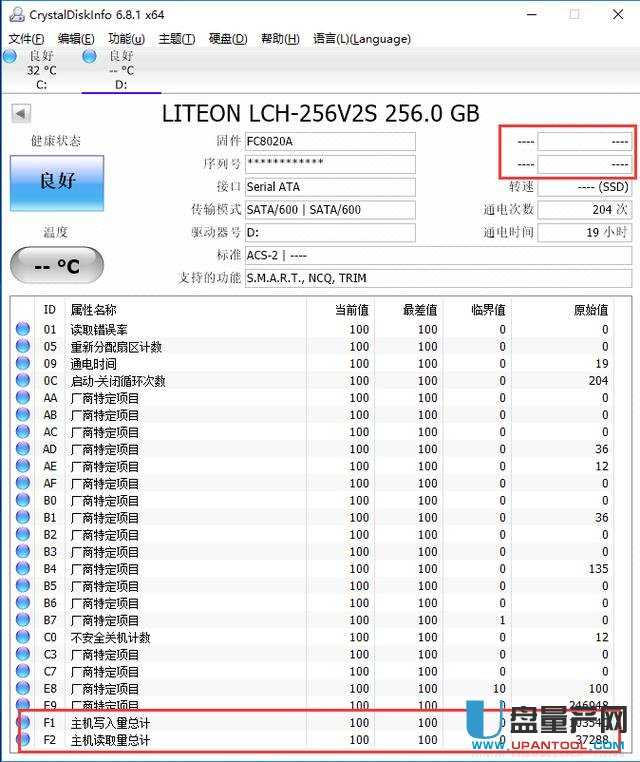
上图中CrystalDiskInfo右上角的读写量信息是空白状态,不过在下边的SMART信息当中能够找到F1主机写入量总计这个项目,只是后边数字的单位并未明确,所以CrystalDiskInfo也就不能直接给出写入量统计。
F1的单位并不固定,在有些固态硬盘当中F1主机写入量统计的数字单位就是GB,而另外一些固态硬盘当中的单位则可能是32MB,或以固态硬盘容量+MB的单位。那么对于这种SMART项目中已有写入量统计却没有明确数字单位的,我们可以自己动手来检验一下这个数值的单位,只需要借助非常常见的AS SSD Benchmark固态硬盘测试软件就可以:仅勾选第一行的Seq持续读写测试,测试容量选择默认的1GB,然后点击Start按钮,AS SSD Benchmark就会仅测试一次固态硬盘的持续读写速度,这个过程当中会产生固定1GB的写入量:
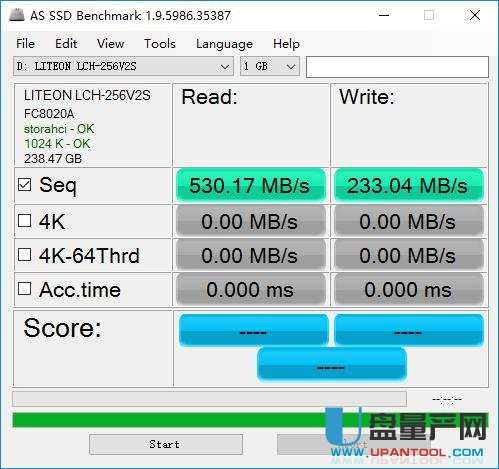
待AS SSD Benchmark测试进行完之后,重新打开CrystalDiskInfo软件,再查看一次SMART信息当中的F1主机写入量总计后边的数字,减去跑AS测试之前记下的数字,得到F1值的增量。用1024MB除以这个增量,就是F1主机写入量总计数值的单位了。经过检验可以知道上边这块固态硬盘F1的数值单位是32MB,也就是说每写入32MB的数据,这块固态硬盘SMART项中F1的数值会增大1。
上面的情况还是比较理想的状态,SMART信息中有明确的写入量项目,还有一种情况就比较复杂了,比如东芝的固态硬盘大都是以OEM设计的,更注重可靠性,使用过程无需用户干预,但这样一来也苦了那些求知欲强烈的玩家,我的固态硬盘到底写入多少了?谁能告诉我?
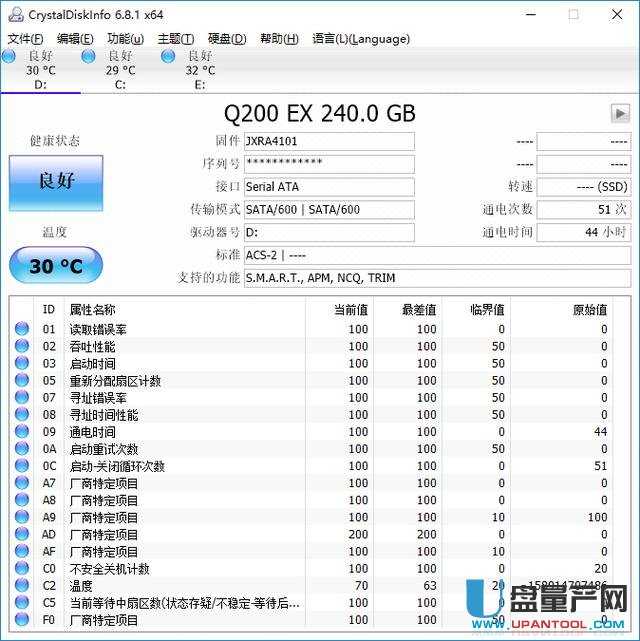
这里就需要用到一个神秘武器了,这里下载smartmontools,这是一个多种操作系统下可用的专业底层SMART信息检测软件,选择Windows版本下载后安装。
安装过程中勾选上Add smartctl to drive menu,这样以后只要在我的电脑盘符上右击就有快捷菜单可以调用Smartmontools软件,而不必用命令行提示符手打命令了。
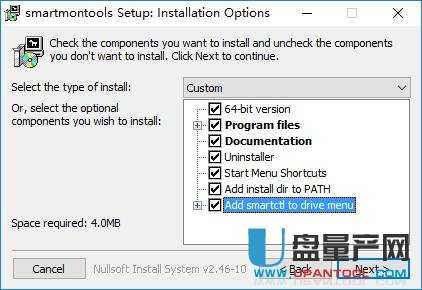
盘符上右键菜单,选择SMART all info,查看详细SMART信息(包含被隐藏的部分信息)
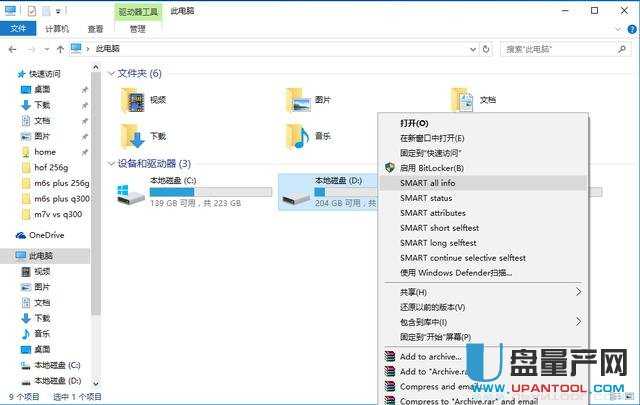
弹出的窗口中翻一下,找到Device Statistics(GP Log 0x04)这一段,其中有两个我们关注的信息:Logical Sectors Written和Logical Sectors Read,他们分别是东芝QX200EX的主机写入量(以扇区为单位)和主机读取量(以扇区为单位)。我们知道一个扇区是512字节,那么只要将数字换算就可以得到这块东芝Q200EX的写入量有880GB,读取量则是665GB。
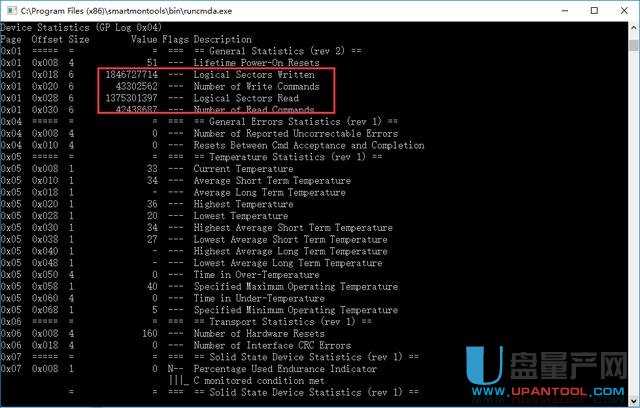
同样的方法也适用于东芝的另外一款固态硬盘:Q300系列

通过Smartmontools识别到的隐藏信息可以计算出这块Q300 480G的主机写入量是570GB,主机读取量是442GB。
其实部分厂商隐藏写入量信息也是认为该型号的耐久度足以保障用户在正常使用下磨损,完全无需担心耐久度到底还剩多少。就我个人经验来说,还没有那块固态硬盘是因为闪存耐久度用尽而挂掉的,往往还不等耐久度消耗过半,就已经因为容量满足不了需求而退役了。
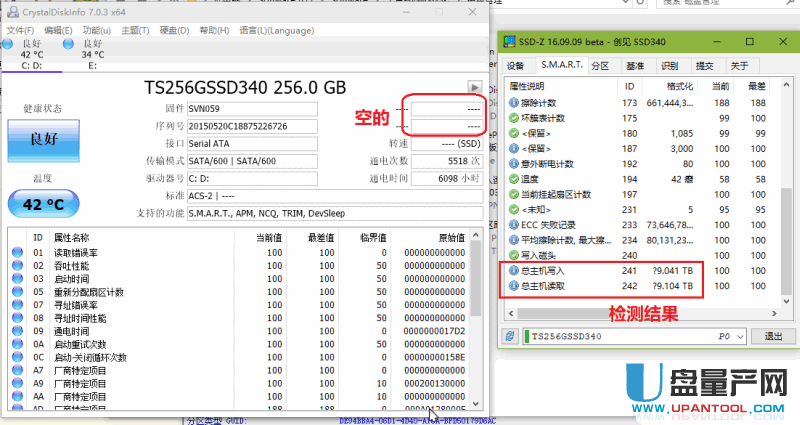
如上图所示,CrystalDiskInfo 检测不出的,用它就能看到总主机写入和读取的数量了,以TB为单位的,很容易识别,任何品牌的固态硬盘都可以使用。





【推荐】国内首个AI IDE,深度理解中文开发场景,立即下载体验Trae
【推荐】编程新体验,更懂你的AI,立即体验豆包MarsCode编程助手
【推荐】抖音旗下AI助手豆包,你的智能百科全书,全免费不限次数
【推荐】轻量又高性能的 SSH 工具 IShell:AI 加持,快人一步
· 10年+ .NET Coder 心语,封装的思维:从隐藏、稳定开始理解其本质意义
· .NET Core 中如何实现缓存的预热?
· 从 HTTP 原因短语缺失研究 HTTP/2 和 HTTP/3 的设计差异
· AI与.NET技术实操系列:向量存储与相似性搜索在 .NET 中的实现
· 基于Microsoft.Extensions.AI核心库实现RAG应用
· 10年+ .NET Coder 心语 ── 封装的思维:从隐藏、稳定开始理解其本质意义
· 地球OL攻略 —— 某应届生求职总结
· 提示词工程——AI应用必不可少的技术
· Open-Sora 2.0 重磅开源!
· 周边上新:园子的第一款马克杯温暖上架